การตั้งค่าการพิมพ์สื่อข้อมูลหน่วยความจำ
คุณสามารถใช้หน้าจอการตั้งค่าการพิมพ์สื่อข้อมูลหน่วยความจำเพื่อเลือกกระดาษที่จะใช้ กำหนดการพิมพ์แบบ 2 ด้าน และกำหนดการตั้งค่าอื่นๆ คุณยังสามารถแสดงหน้าจอการตั้งค่ารายละเอียดเพื่อปรับคุณภาพของรูปภาพ และกำหนดการตั้งค่าการพิมพ์แบบละเอียดอื่นๆ
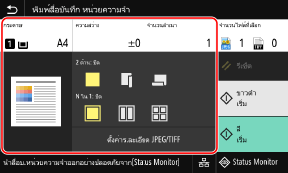
* เพื่อเริ่มการพิมพ์ ให้เลือกสีที่จะพิมพ์โดยกด [เริ่ม ขาวดำ] หรือ [เริ่ม สี]
[กระดาษ]
เลือกกระดาษที่จะใช้สำหรับการพิมพ์
เลือกแหล่งกระดาษที่บรรจุกระดาษที่จะใช้ แล้วกด [ปิด].
* หากกระดาษที่บรรจุอยู่ในแหล่งกระดาษไม่ตรงกับการตั้งค่าขนาดกระดาษหรือชนิดกระดาษ คุณสามารถใช้ [เปลี่ยนการตั้งค่ากระดาษ] เพื่อเปลี่ยนแปลงการตั้งค่ากระดาษ
เลือกกระดาษที่จะใช้สำหรับการพิมพ์
เลือกแหล่งกระดาษที่บรรจุกระดาษที่จะใช้ แล้วกด [ปิด].
* หากกระดาษที่บรรจุอยู่ในแหล่งกระดาษไม่ตรงกับการตั้งค่าขนาดกระดาษหรือชนิดกระดาษ คุณสามารถใช้ [เปลี่ยนการตั้งค่ากระดาษ] เพื่อเปลี่ยนแปลงการตั้งค่ากระดาษ
[ความสว่าง]
ปรับความสว่างของรูปภาพที่พิมพ์
ลากแถบเลื่อนไปทางซ้ายหรือขวาเพื่อปรับความสว่าง แล้วกด [ปิด]
กด [+] เพื่อเพิ่มความสว่างและกด [-] เพื่อลดความสว่าง
ปรับความสว่างของรูปภาพที่พิมพ์
ลากแถบเลื่อนไปทางซ้ายหรือขวาเพื่อปรับความสว่าง แล้วกด [ปิด]
กด [+] เพื่อเพิ่มความสว่างและกด [-] เพื่อลดความสว่าง
[จำนวนสำเนา]
ระบุจำนวนสำเนาที่จะพิมพ์
ใช้ปุ่มตัวเลขเพื่อใส่จำนวนสำเนา แล้วกด [ปิด]
ระบุจำนวนสำเนาที่จะพิมพ์
ใช้ปุ่มตัวเลขเพื่อใส่จำนวนสำเนา แล้วกด [ปิด]
[การพิมพ์ 2 ด้าน]
ใช้ปุ่มดังกล่าวเพื่อเลือกว่าจะใช้การพิมพ์แบบ 2 ด้านหรือไม่
ใช้ปุ่มดังกล่าวเพื่อเลือกว่าจะใช้การพิมพ์แบบ 2 ด้านหรือไม่
 | การพิมพ์แบบด้านเดียว |
 | การพิมพ์ทั้งสองด้านของกระดาษโดยวางแนวด้านบนและด้านล่างเหมือนกันทั้งด้านหน้าและด้านหลัง หน้าที่พิมพ์จะถูกเปิดในแนวนอนเมื่อเย็บเล่มกระดาษ 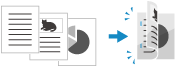 |
 | การพิมพ์ทั้งสองด้านของกระดาษโดยวางแนวด้านบนและด้านล่างกลับกันระหว่างด้านหน้าและด้านหลัง หน้าที่พิมพ์จะถูกเปิดในแนวตั้งเมื่อเย็บเล่มกระดาษ 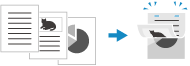 |
[N ใน 1] (ไฟล์ PDF หรือไฟล์ JPEG)
ระบุว่าจะลดขนาดของเอกสารแบบหลายหน้าและจัดเรียงหน้าบนกระดาษด้านเดียวหรือไม่
N ใน 1 (N on 1) เป็นวิธีที่สะดวกเมื่อคุณต้องการประหยัดกระดาษโดยพิมพ์ลงแผ่นกระดาษในจำนวนน้อยกว่าต้นฉบับ
ใช้ปุ่มดังกล่าวเพื่อเลือกจำนวนหน้าที่จะรวม
ระบุว่าจะลดขนาดของเอกสารแบบหลายหน้าและจัดเรียงหน้าบนกระดาษด้านเดียวหรือไม่
N ใน 1 (N on 1) เป็นวิธีที่สะดวกเมื่อคุณต้องการประหยัดกระดาษโดยพิมพ์ลงแผ่นกระดาษในจำนวนน้อยกว่าต้นฉบับ
ใช้ปุ่มดังกล่าวเพื่อเลือกจำนวนหน้าที่จะรวม
 | ไม่รวมหน้า |
 | รวมเอกสาร 2 หน้าลงในกระดาษหนึ่งด้าน |
 | รวมเอกสาร 4 หน้าลงในกระดาษหนึ่งด้าน |
 | รวมเอกสาร 8 หน้าลงในกระดาษหนึ่งด้าน (เฉพาะไฟล์ PDF เท่านั้น) |
* สำหรับไฟล์ PDF คุณสามารถพิมพ์เอกสาร 9 หรือ 16 หน้าลงในกระดาษหนึ่งด้านโดยใช้ [N ใน 1] บนหน้าจอการตั้งค่ารายละเอียด หน้าจอ [ตั้งค่ารายละเอียด PDF]
[ตั้งค่ารายละเอียด PDF]/[ตั้งค่าร.ละเอียด JPEG/TIFF]
ปรับคุณภาพของรูปภาพและกำหนดการตั้งค่าการพิมพ์แบบละเอียดอื่นๆ.
หน้าจอ [ตั้งค่ารายละเอียด PDF]
หน้าจอ [ตั้งค่ารายละเอียด JPEG/TIFF]
ปรับคุณภาพของรูปภาพและกำหนดการตั้งค่าการพิมพ์แบบละเอียดอื่นๆ.
หน้าจอ [ตั้งค่ารายละเอียด PDF]
หน้าจอ [ตั้งค่ารายละเอียด JPEG/TIFF]
 |
การพิมพ์ด้วยการตั้งค่าเดียวกันคุณสามารถเปลี่ยนแปลงการตั้งค่าเริ่มต้นของการพิมพ์สื่อข้อมูลหน่วยความจำ การเปลี่ยนแปลงการตั้งค่าเริ่มต้น |
หน้าจอ [ตั้งค่ารายละเอียด PDF]
ใช้หน้าจอนี้เพื่อกำหนดการตั้งค่าการพิมพ์แบบละเอียดสำหรับไฟล์ PDF เช่น การระบุหน้าที่จะพิมพ์และการปรับคุณภาพของรูปภาพ
เมื่อต้องการแสดงหน้าจอ ให้กด [ตั้งค่ารายละเอียด PDF] บนหน้าจอการตั้งค่าการพิมพ์สื่อข้อมูลหน่วยความจำ
เมื่อต้องการแสดงหน้าจอ ให้กด [ตั้งค่ารายละเอียด PDF] บนหน้าจอการตั้งค่าการพิมพ์สื่อข้อมูลหน่วยความจำ
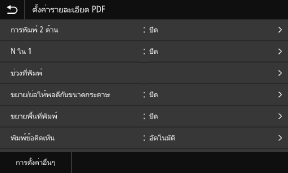
[การพิมพ์ 2 ด้าน]
ระบุว่าจะใช้การพิมพ์แบบ 2 ด้านหรือไม่ เมื่อใช้การพิมพ์แบบ 2 ด้าน ให้เลือกวิธีการเปิดหน้าที่พิมพ์เมื่อเย็บเล่มกระดาษ
* นี่เป็นการตั้งค่าเดียวกันกับ [การพิมพ์ 2 ด้าน] บนหน้าจอการตั้งค่าการพิมพ์สื่อข้อมูลหน่วยความจำ
ระบุว่าจะใช้การพิมพ์แบบ 2 ด้านหรือไม่ เมื่อใช้การพิมพ์แบบ 2 ด้าน ให้เลือกวิธีการเปิดหน้าที่พิมพ์เมื่อเย็บเล่มกระดาษ
* นี่เป็นการตั้งค่าเดียวกันกับ [การพิมพ์ 2 ด้าน] บนหน้าจอการตั้งค่าการพิมพ์สื่อข้อมูลหน่วยความจำ
[N ใน 1] ระบุว่าจะลดขนาดของเอกสารแบบหลายหน้าและจัดเรียงหน้าบนกระดาษด้านเดียวหรือไม่ เมื่อรวมหน้า ให้ใช้ปุ่มดังกล่าวเพื่อเลือกจำนวนหน้าที่จะรวม |
ตัวอย่าง: เมื่อรวมเอกสาร 4 หน้าลงในกระดาษหนึ่งด้าน ให้เลือก [4 ใน 1] |
* นี่เป็นการตั้งค่าเดียวกันกับ [N ใน 1] บนหน้าจอการตั้งค่าการพิมพ์สื่อข้อมูลหน่วยความจำ อย่างไรก็ตาม [9 ใน 1] และ [16 ใน 1] ใช้ได้เฉพาะสำหรับ [N ใน 1] บนหน้าจอ [ตั้งค่ารายละเอียด PDF] |
[ช่วงที่พิมพ์]
พิมพ์หน้าทั้งหมด หรือระบุช่วงของหน้าที่จะพิมพ์ เมื่อระบุช่วงของหน้า ให้กด [หน้าที่ระบุ] และใส่หน้าเริ่มต้นและหน้าสิ้นสุด
พิมพ์หน้าทั้งหมด หรือระบุช่วงของหน้าที่จะพิมพ์ เมื่อระบุช่วงของหน้า ให้กด [หน้าที่ระบุ] และใส่หน้าเริ่มต้นและหน้าสิ้นสุด
[ขยาย/ย่อให้พอดีกับขนาดกระดาษ]
ระบุว่าจะขยายหรือย่อเอกสารตามกระดาษที่จะใช้สำหรับการพิมพ์
* เอกสารจะถูกขยายหรือย่อในขณะที่ยังคงอัตราส่วนกว้างยาวไว้
ระบุว่าจะขยายหรือย่อเอกสารตามกระดาษที่จะใช้สำหรับการพิมพ์
* เอกสารจะถูกขยายหรือย่อในขณะที่ยังคงอัตราส่วนกว้างยาวไว้
[ขยายพื้นที่พิมพ์]
ระบุว่าจะขยายพื้นที่พิมพ์ไปที่ขอบกระดาษโดยไม่ให้มีระยะขอบรอบกระดาษหรือไม่
* เมื่อ [ขยายพื้นที่พิมพ์] ถูกตั้งค่าไปที่ [เปิด] ส่วนขอบของรูปภาพที่พิมพ์อาจไม่ถูกพิมพ์ หรือกระดาษอาจมีรอยเปื้อนบางส่วน
ระบุว่าจะขยายพื้นที่พิมพ์ไปที่ขอบกระดาษโดยไม่ให้มีระยะขอบรอบกระดาษหรือไม่
* เมื่อ [ขยายพื้นที่พิมพ์] ถูกตั้งค่าไปที่ [เปิด] ส่วนขอบของรูปภาพที่พิมพ์อาจไม่ถูกพิมพ์ หรือกระดาษอาจมีรอยเปื้อนบางส่วน
[พิมพ์ข้อคิดเห็น] ระบุว่าจะพิมพ์ความคิดเห็นใน PDF หรือไม่ เมื่อคุณเลือก [อัตโนมัติ] เอกสารและความคิดเห็ฯ*1 จะถูกพิมพ์ *1 เฉพาะความคิดเห็นที่ระบุไว้สำหรับพิมพ์ในไฟล์ PDF |
[การปรับเส้นให้บาง]
ระบุว่าต้องการทำให้ความหนาของเส้นบางในเอกสารสม่ำเสมอกันหรือไม่
เมื่อคุณเลือก [เปิด (บาง)] เส้นจะบางกว่าการพิมพ์ด้วย [เปิด] แต่เส้นอาจบางเกินไปหรือเลือนราง
ระบุว่าต้องการทำให้ความหนาของเส้นบางในเอกสารสม่ำเสมอกันหรือไม่
เมื่อคุณเลือก [เปิด (บาง)] เส้นจะบางกว่าการพิมพ์ด้วย [เปิด] แต่เส้นอาจบางเกินไปหรือเลือนราง
[รหัสผ่านเพื่อเปิดเอกสาร]
เมื่อพิมพ์ไฟล์ PDF ที่ป้องกันด้วยรหัสผ่าน ให้ใส่รหัสผ่านเพื่อเปิดไฟล์
เมื่อพิมพ์ไฟล์ PDF ที่ป้องกันด้วยรหัสผ่าน ให้ใส่รหัสผ่านเพื่อเปิดไฟล์
[การตั้งค่าอื่นๆ]
กำหนดและปรับการตั้งค่าคุณภาพของรูปภาพและการตั้งค่าการพิมพ์แบบละเอียดอื่นๆ
กำหนดและปรับการตั้งค่าคุณภาพของรูปภาพและการตั้งค่าการพิมพ์แบบละเอียดอื่นๆ
[การเฉลี่ยน้ำหนักด้วยเม็ดสี]
ตั้งค่าวิธีการพิมพ์เมื่อสร้างฮาล์ฟโทน (ช่วงกึ่งกลางระหว่างพื้นที่ที่สว่างกว่าและพื้นที่ที่มืดกว่าของรูปภาพ) สำหรับรายละเอียดเกี่ยวกับการตั้งค่า โปรดดูที่ส่วนต่อไปนี้:
[การเฉลี่ยน้ำหนักด้วยเม็ดสี]
ตั้งค่าวิธีการพิมพ์เมื่อสร้างฮาล์ฟโทน (ช่วงกึ่งกลางระหว่างพื้นที่ที่สว่างกว่าและพื้นที่ที่มืดกว่าของรูปภาพ) สำหรับรายละเอียดเกี่ยวกับการตั้งค่า โปรดดูที่ส่วนต่อไปนี้:
[การเฉลี่ยน้ำหนักด้วยเม็ดสี]
[ข้อความสีดำล้วน] ระบุว่าจะพิมพ์ข้อความสีดำโดยใช้ผงหมึกสีดำ 1 สี (K) หรือไม่ หากคุณระบุ [ปิด] ในการตั้งค่านี้ เอกสารจะถูกพิมพ์ตามการตั้งค่าใน [โปรไฟล์ผลลัพธ์]. * ค่าตั้งค่านี้ใช้กับข้อความสีดำที่มีข้อมูลสีดังต่อไปนี้: R = G = B = 0% C = M = Y = 100% C = M = Y = 0%, K = 100% |
[พิมพ์ทับสีดำ]
ระบุว่าจะใช้การพิมพ์ทับ (การพิมพ์สีทับกัน) เมื่อข้อความสีดำปรากฏบนพื้นหลังสีหรือซ้อนทับบนภาพ สำหรับรายละเอียดเกี่ยวกับการตั้งค่า โปรดดูที่ส่วนต่อไปนี้:
[พิมพ์ทับสีดำ]
ระบุว่าจะใช้การพิมพ์ทับ (การพิมพ์สีทับกัน) เมื่อข้อความสีดำปรากฏบนพื้นหลังสีหรือซ้อนทับบนภาพ สำหรับรายละเอียดเกี่ยวกับการตั้งค่า โปรดดูที่ส่วนต่อไปนี้:
[พิมพ์ทับสีดำ]
[โปรไฟล์แหล่งข้อมูล RGB]
เลือกโปรไฟล์ที่เหมาะสมตามจอภาพที่คุณใช้เมื่อพิมพ์ข้อมูล RGB สำหรับรายละเอียดเกี่ยวกับการตั้งค่า โปรดดูที่ส่วนต่อไปนี้:
[โปรไฟล์แหล่งข้อมูล RGB]
เลือกโปรไฟล์ที่เหมาะสมตามจอภาพที่คุณใช้เมื่อพิมพ์ข้อมูล RGB สำหรับรายละเอียดเกี่ยวกับการตั้งค่า โปรดดูที่ส่วนต่อไปนี้:
[โปรไฟล์แหล่งข้อมูล RGB]
[โปรไฟล์จำลอง CMYK]
เลือกเป้าหมายการจำลองเมื่อพิมพ์ข้อมูล CMYK เครื่องจะแปลงข้อมูล CMYK เป็นรูปแบบสี CMYK ที่ขึ้นอยู่กับอุปกรณ์ตามการจำลองนี้ สำหรับรายละเอียดเกี่ยวกับการตั้งค่า โปรดดูที่ส่วนต่อไปนี้:
[โปรไฟล์จำลอง CMYK]
เลือกเป้าหมายการจำลองเมื่อพิมพ์ข้อมูล CMYK เครื่องจะแปลงข้อมูล CMYK เป็นรูปแบบสี CMYK ที่ขึ้นอยู่กับอุปกรณ์ตามการจำลองนี้ สำหรับรายละเอียดเกี่ยวกับการตั้งค่า โปรดดูที่ส่วนต่อไปนี้:
[โปรไฟล์จำลอง CMYK]
[ใช้โปรไฟล์เฉดสีเทา]
ระบุว่าจะแปลงข้อมูลสีเทาเป็นข้อมูล CMYK โดยใช้โปรไฟล์ระดับสีเทาของเครื่องหรือไม่
* ถึงแม้ว่าจะเลือก [เปิด] ไว้ แต่ข้อมูลจะถูกพิมพ์โดยใช้ผงหมึกสีดำ 1 สี (K) โดยขึ้นอยู่กับการตั้งค่าของ [โปรไฟล์ผลลัพธ์] หรือ [ข้อความสีดำล้วน]
ระบุว่าจะแปลงข้อมูลสีเทาเป็นข้อมูล CMYK โดยใช้โปรไฟล์ระดับสีเทาของเครื่องหรือไม่
* ถึงแม้ว่าจะเลือก [เปิด] ไว้ แต่ข้อมูลจะถูกพิมพ์โดยใช้ผงหมึกสีดำ 1 สี (K) โดยขึ้นอยู่กับการตั้งค่าของ [โปรไฟล์ผลลัพธ์] หรือ [ข้อความสีดำล้วน]
[โปรไฟล์ผลลัพธ์]
เลือกโปรไฟล์ที่เหมาะสมสำหรับข้อมูลการพิมพ์ สำหรับรายละเอียดเกี่ยวกับการตั้งค่า โปรดดูที่ส่วนต่อไปนี้:
[โปรไฟล์ผลลัพธ์]
เลือกโปรไฟล์ที่เหมาะสมสำหรับข้อมูลการพิมพ์ สำหรับรายละเอียดเกี่ยวกับการตั้งค่า โปรดดูที่ส่วนต่อไปนี้:
[โปรไฟล์ผลลัพธ์]
[วิธีการจับคู่]
เลือกองค์ประกอบที่จะจัดลำดับความสำคัญเมื่อปรับสีด้วย [โปรไฟล์แหล่งข้อมูล RGB] สำหรับรายละเอียดเกี่ยวกับการตั้งค่า โปรดดูที่ส่วนต่อไปนี้:
[วิธีการจับคู่]
เลือกองค์ประกอบที่จะจัดลำดับความสำคัญเมื่อปรับสีด้วย [โปรไฟล์แหล่งข้อมูล RGB] สำหรับรายละเอียดเกี่ยวกับการตั้งค่า โปรดดูที่ส่วนต่อไปนี้:
[วิธีการจับคู่]
[พิมพ์ทับสีผสม]
ระบุว่าจะพิมพ์ทับชุดข้อมูล CMYK สำหรับการพิมพ์ทับเป็นเอาต์พุตรวมหรือไม่
การระบุ [ปิด] ในการตั้งค่านี้จะพิมพ์รูปภาพเหมือนกับว่าไม่ได้ระบุการพิมพ์ทับเอาไว้
* จะไม่ใช้การพิมพ์ทับด้วยสีพิเศษ แม้ว่า [เปิด] จะถูกระบุไว้ในที่นี้
ระบุว่าจะพิมพ์ทับชุดข้อมูล CMYK สำหรับการพิมพ์ทับเป็นเอาต์พุตรวมหรือไม่
การระบุ [ปิด] ในการตั้งค่านี้จะพิมพ์รูปภาพเหมือนกับว่าไม่ได้ระบุการพิมพ์ทับเอาไว้
* จะไม่ใช้การพิมพ์ทับด้วยสีพิเศษ แม้ว่า [เปิด] จะถูกระบุไว้ในที่นี้
[การแปลงเฉดสีเทา]
ระบุวิธีการแปลงเมื่อพิมพ์ข้อมูลสีเป็นขาวดำ สำหรับรายละเอียดเกี่ยวกับการตั้งค่า โปรดดูที่ส่วนต่อไปนี้:
[การแปลงเฉดสีเทา]
ระบุวิธีการแปลงเมื่อพิมพ์ข้อมูลสีเป็นขาวดำ สำหรับรายละเอียดเกี่ยวกับการตั้งค่า โปรดดูที่ส่วนต่อไปนี้:
[การแปลงเฉดสีเทา]
[คุณภาพการพิมพ์]
ปรับคุณภาพการพิมพ์ เช่น ความเข้มและความละเอียด ตามเอกสารและจุดประสงค์ของการพิมพ์
ปรับคุณภาพการพิมพ์ เช่น ความเข้มและความละเอียด ตามเอกสารและจุดประสงค์ของการพิมพ์
[ความเข้ม]
ปรับความเข้มของผงหมึกสำหรับแต่ละสีระหว่างการพิมพ์
สำหรับการปรับที่แม่นยำยิ่งขึ้น คุณสามารถปรับระดับของบริเวณที่เข้มสามจุดสำหรับแต่ละสีใน [ปรับละเอียด]
สำหรับการปรับที่แม่นยำยิ่งขึ้น คุณสามารถปรับระดับของบริเวณที่เข้มสามจุดสำหรับแต่ละสีใน [ปรับละเอียด]
* เมื่อ [ประหยัดหมึก] ถูกตั้งค่าเป็น [เปิด] คุณไม่สามารถปรับความเข้มของผงหมึกได้
[ประหยัดหมึก]
ระบุว่าจะพิมพ์โดยที่ประหยัดผงหมึกหรือไม่
หากต้องการพิมพ์หลังจากตรวจสอบเค้าโครงและลักษณะที่ปรากฏ เช่น ก่อนพิมพ์งานขนาดใหญ่ ให้เลือก [เปิด]
หากต้องการพิมพ์หลังจากตรวจสอบเค้าโครงและลักษณะที่ปรากฏ เช่น ก่อนพิมพ์งานขนาดใหญ่ ให้เลือก [เปิด]
[การไล่สี]
ระบุวิธีการประมวลผลที่ใช้ในการทำสำเนาการไล่สี
เมื่อคุณเลือก [สูง 2] การพิมพ์จะดำเนินการด้วยการไล่สีที่ละเอียดกว่าการพิมพ์ด้วย [สูง 1]
เมื่อคุณเลือก [สูง 2] การพิมพ์จะดำเนินการด้วยการไล่สีที่ละเอียดกว่าการพิมพ์ด้วย [สูง 1]
* การตั้งค่านี้ใช้ได้เฉพาะเมื่อ [ความละเอียด] ถูกตั้งค่าเป็น [600 dpi]
[การปรับละเอียดความเข้ม]
ปรับความเข้มของเส้นบางและข้อความขนาดเล็ก ปรับความเข้มเมื่อเส้นบางหรือข้อความขนาดเล็กจางลงเพื่อให้งานพิมพ์ซีดจางน้อยลง
* การปรับความเข้มยังส่งผลต่อความสมดุลของสีและวัตถุอื่นๆ นอกเหนือจากเส้นและข้อความ
* การตั้งค่านี้ใช้ได้เฉพาะเมื่อ [ความละเอียด] ถูกตั้งค่าเป็น [1200 dpi]
[ความละเอียด]
ระบุความละเอียดที่จะใช้สำหรับการประมวลผลข้อมูลการพิมพ์
เมื่อต้องการพิมพ์ด้วยความละเอียดที่สูงกว่านี้ ให้ระบุ [1200 dpi] ในการตั้งค่านี้
เมื่อต้องการพิมพ์ด้วยความละเอียดที่สูงกว่านี้ ให้ระบุ [1200 dpi] ในการตั้งค่านี้
[โหมดการปรับให้เรียบพิเศษ]
ระบุโหมดที่จะใช้พิมพ์ข้อมูลให้ออกมาเรียบ สำหรับรายละเอียดเกี่ยวกับการตั้งค่า โปรดดูที่ส่วนต่อไปนี้:
[โหมดการปรับให้เรียบพิเศษ]
[โหมดการปรับให้เรียบพิเศษ]
[การแก้ไขปริมาณหมึก]
ปรับระดับผงหมึกสำหรับข้อมูล เช่น ข้อความและบรรทัด เพื่อไม่ให้เกินค่าขีดจำกัดของเครื่อง สำหรับรายละเอียดเกี่ยวกับการตั้งค่า โปรดดูที่ส่วนต่อไปนี้:
[การแก้ไขปริมาณหมึก]
[การแก้ไขปริมาณหมึก]
[ควบคุมเส้น]
ระบุวิธีการประมวลผลที่ใช้ในการทำสำเนาบรรทัด สำหรับรายละเอียดเกี่ยวกับการตั้งค่า โปรดดูที่ส่วนต่อไปนี้:
[ควบคุมเส้น]
[ควบคุมเส้น]
[การปรับความกว้าง]
ระบุว่าจะปรับการพิมพ์ข้อความและเส้นบางเพื่อให้ปรากฏเป็นตัวหนาหรือไม่
หากคุณระบุ [เปิด] ในการตั้งค่านี้ ให้เลือกสิ่งที่ต้องการจะปรับ
หากคุณระบุ [เปิด] ในการตั้งค่านี้ ให้เลือกสิ่งที่ต้องการจะปรับ
* เมื่อเลือก [เปิด] ความเร็วในการพิมพ์อาจลดลงหรือคุณภาพของรูปภาพอาจเปลี่ยนแปลงไป
[การปรับให้เรียบขั้นสูง]
ระบุการประมวลผลที่จะสร้างเค้าร่างที่พิมพ์ออกมาได้เรียบยิ่งขึ้นสำหรับข้อความและกราฟิก (ภาพประกอบที่สร้างขึ้นในแอปพลิเคชัน) สำหรับรายละเอียดเกี่ยวกับการตั้งค่า โปรดดูที่ส่วนต่อไปนี้:
[การปรับให้เรียบขั้นสูง]
[การปรับให้เรียบขั้นสูง]
[การปรับการไล่สีให้เรียบ]
ระบุการประมวลผลที่จะสร้างการไล่สีที่พิมพ์ออกมาได้เรียบยิ่งขึ้นในรูปภาพ เช่น กราฟิก (ภาพประกอบที่สร้างในแอปพลิเคชัน) และรูปภาพบิตแมป สำหรับรายละเอียดเกี่ยวกับการตั้งค่า โปรดดูที่ส่วนต่อไปนี้:
[การปรับการไล่สีให้เรียบ]
[การปรับการไล่สีให้เรียบ]
[ปรับแต่งข้อความสำหรับการพิมพ์ขาวดำ]
เมื่อพิมพ์เอกสารที่มีข้อความสีเป็นขาวดำ ให้ระบุว่าจะปรับความเข้มของข้อความเพื่อให้อ่านง่ายขึ้นหรือไม่
* หากคุณระบุ [ปิด] ในการตั้งค่านี้เมื่อพิมพ์เอกสารที่มีข้อความสีอ่อนเป็นขาวดำ ข้อความจะถูกพิมพ์ออกมาอย่างจางๆ มากขึ้น และจะมองเห็นได้ยากกว่าเมื่อระบุ [เปิด]
* หากข้อความดูเหมือนได้รับการปรับปรุง แม้ในขณะที่ระบุ [ปิด] ไว้ ให้ระบุ [การปรับให้เรียบขั้นสูง] เพื่อปิดใช้งานเอฟเฟกต์การปรับให้เรียบ
หน้าจอ [ตั้งค่ารายละเอียด JPEG/TIFF]
ใช้หน้าจอนี้เพื่อกำหนดการตั้งค่าการพิมพ์แบบละเอียดสำหรับไฟล์ JPEG และ TIFF เช่น การปรับคุณภาพของรูปภาพ
เมื่อต้องการแสดงหน้าจอ ให้กด [ตั้งค่าร.ละเอียด JPEG/TIFF] บนหน้าจอการตั้งค่าการพิมพ์สื่อข้อมูลหน่วยความจำ
เมื่อต้องการแสดงหน้าจอ ให้กด [ตั้งค่าร.ละเอียด JPEG/TIFF] บนหน้าจอการตั้งค่าการพิมพ์สื่อข้อมูลหน่วยความจำ
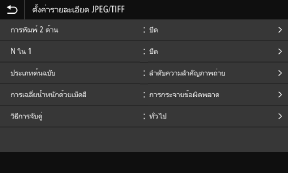
[การพิมพ์ 2 ด้าน]
ระบุว่าจะใช้การพิมพ์แบบ 2 ด้านหรือไม่ เมื่อใช้การพิมพ์แบบ 2 ด้าน ให้เลือกวิธีการเปิดหน้าที่พิมพ์เมื่อเย็บเล่มกระดาษ
* นี่เป็นการตั้งค่าเดียวกันกับ [การพิมพ์ 2 ด้าน] บนหน้าจอการตั้งค่าการพิมพ์สื่อข้อมูลหน่วยความจำ
ระบุว่าจะใช้การพิมพ์แบบ 2 ด้านหรือไม่ เมื่อใช้การพิมพ์แบบ 2 ด้าน ให้เลือกวิธีการเปิดหน้าที่พิมพ์เมื่อเย็บเล่มกระดาษ
* นี่เป็นการตั้งค่าเดียวกันกับ [การพิมพ์ 2 ด้าน] บนหน้าจอการตั้งค่าการพิมพ์สื่อข้อมูลหน่วยความจำ
[N ใน 1] (ไฟล์ JPEG) ระบุว่าจะลดขนาดของเอกสารแบบหลายหน้าและจัดเรียงหน้าบนกระดาษด้านเดียวหรือไม่ เมื่อรวมหน้า ให้ใช้ปุ่มดังกล่าวเพื่อเลือกจำนวนหน้าที่จะรวม |
ตัวอย่าง: เมื่อรวมรูปภาพ 4 หน้าลงในกระดาษหนึ่งด้าน ให้เลือก [4 ใน 1] |
* นี่เป็นการตั้งค่าเดียวกันกับ [N ใน 1] บนหน้าจอการตั้งค่าการพิมพ์สื่อข้อมูลหน่วยความจำ |
[ประเภทต้นฉบับ]
เลือกว่าจะให้ความสำคัญกับความเรียบของภาพถ่ายหรือความชัดเจนของข้อความเมื่อพิมพ์
เลือกว่าจะให้ความสำคัญกับความเรียบของภาพถ่ายหรือความชัดเจนของข้อความเมื่อพิมพ์
[การเฉลี่ยน้ำหนักด้วยเม็ดสี]
ตั้งค่าวิธีการพิมพ์เมื่อสร้างฮาล์ฟโทน (ช่วงกึ่งกลางระหว่างพื้นที่ที่สว่างกว่าและพื้นที่ที่มืดกว่าของรูปภาพ) ตามเนื้อหาของรูปภาพ
ตั้งค่าวิธีการพิมพ์เมื่อสร้างฮาล์ฟโทน (ช่วงกึ่งกลางระหว่างพื้นที่ที่สว่างกว่าและพื้นที่ที่มืดกว่าของรูปภาพ) ตามเนื้อหาของรูปภาพ
เมื่อต้องการพิมพ์รูปภาพด้วยการไล่สีแบบละเอียด เช่น รูปถ่ายจากกล้องดิจิทัล
ตั้งค่าไปที่ [การไล่สี] ทำสำเนาการไล่สีให้ออกมาเรียบ
ในการพิมพ์รูปภาพที่มีเส้นบางและข้อความขนาดเล็ก เช่น รูปภาพ CAD
ตั้งค่าไปที่ [การกระจายข้อผิดพลาด] พิมพ์เส้นบางและข้อความขนาดเล็กด้วยความละเอียดสูง
* เมื่อคุณตั้งค่าไปที่ [การกระจายข้อผิดพลาด] การยึดเกาะของผงหมึกและความคงตัวของพื้นผิวอาจลดลง
[วิธีการจับคู่]
เลือกวิธีการแก้ไขโทนสีสำหรับการพิมพ์
เมื่อคุณเลือก [ภาพถ่ายสีสดใส] โทนสีจะถูกแก้ไขให้เป็นสีที่ลึกขึ้นและสดใสยิ่งขึ้นกว่าการพิมพ์ด้วย [ทั่วไป]
เลือกวิธีการแก้ไขโทนสีสำหรับการพิมพ์
เมื่อคุณเลือก [ภาพถ่ายสีสดใส] โทนสีจะถูกแก้ไขให้เป็นสีที่ลึกขึ้นและสดใสยิ่งขึ้นกว่าการพิมพ์ด้วย [ทั่วไป]